Corriger l'erreur 0x8024001E dans le Microsoft Store
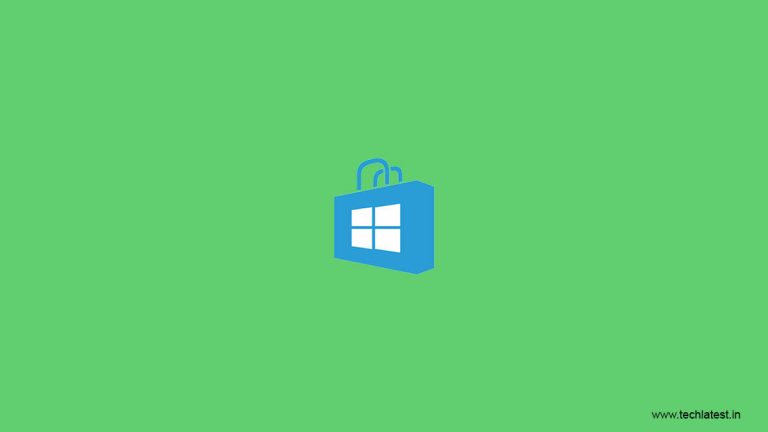
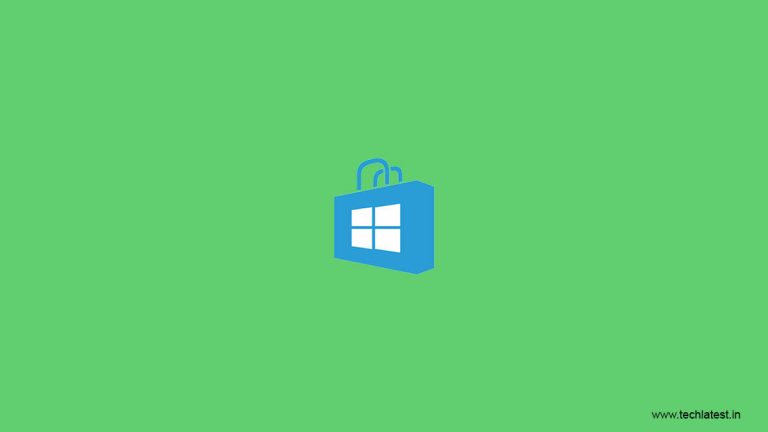
L’erreur 0x8024001E dans le Microsoft Store empêche le téléchargement et la mise à jour des applications. Le code lui‑même n’explique pas la cause technique précise : il signale simplement qu’une opération Windows Update/Store a échoué. Ce guide francophone explique quatre méthodes fiables, des vérifications préalables, des scénarios où chaque méthode échoue, et des procédures complémentaires pour restaurer un Store fonctionnel en toute sécurité.
Important : certaines étapes demandent des droits administrateur. Sauvegardez toujours vos données importantes et, si vous modifiez le registre, créez une sauvegarde avant toute suppression ou modification.
Intentions principales et variantes de recherche
- Corriger l’erreur 0x8024001E Microsoft Store
- Réinitialiser cache Microsoft Store wsreset
- Dépannage Windows Store erreurs de mise à jour
- Réinitialiser composants Windows Update
À qui s’adresse cet article
- Utilisateurs Windows confrontés à l’erreur 0x8024001E
- Techniciens support/administrateurs système cherchant une procédure pas à pas
- Toute personne souhaitant restaurer l’accès au Microsoft Store sans réinstaller Windows
Fiche pratique rapide (fact box)
- Impact : Empêche téléchargement/mise à jour d’apps depuis le Store
- Prérequis : accès administrateur local, connexion Internet stable
- Temps estimé : 10–60 minutes selon la méthode
- Risques : modifications du registre, redémarrage de services critiques
Vérifications préalables (avant d’appliquer une méthode)
- Redémarrez l’ordinateur et testez à nouveau le Store. Parfois, un simple redémarrage libère des ressources et termine des mises à jour partielles.
- Vérifiez votre connexion internet : ouvrez un navigateur et chargez quelques pages. Si le réseau est lent ou instable, corrigez d’abord la connexion.
- Assurez-vous que la date et l’heure de Windows sont correctes (Paramètres > Heure et langue). Des paramètres incorrects peuvent bloquer les certificats et les communications sécurisées.
- Vérifiez l’espace disque disponible sur la partition système (généralement C:). Le manque d’espace peut empêcher les téléchargements.
Important : Si vous utilisez un compte d’entreprise (Azure AD ou domaine), certaines politiques peuvent restreindre l’accès au Store. Contactez l’administrateur IT si nécessaire.
4 méthodes pour résoudre l’erreur 0x8024001E
Méthode 1 — Réinitialiser le cache du Microsoft Store (wsreset)
Pourquoi : le cache du Store stocke des métadonnées et peut être corrompu. Réinitialiser le cache force le Store à reconstruire ses données locales.
Étapes :
- Ouvrez le menu Démarrer.
- Tapez wsreset.
- Cliquez sur l’icône wsreset – Exécuter la commande (ou lancez « wsreset.exe » en tant qu’administrateur via Exécuter ou PowerShell).
- Une fenêtre noire de commande va s’ouvrir brièvement ; attendez qu’elle se ferme puis redémarrez le PC.
- Ouvrez le Microsoft Store et testez un téléchargement.
Quand l’utiliser : première action, rapide et sans risque.
Contre‑exemples / quand cela échoue : si des services Windows Update sont cassés ou si des composants système sont corrompus, la simple réinitialisation du cache ne suffira pas.
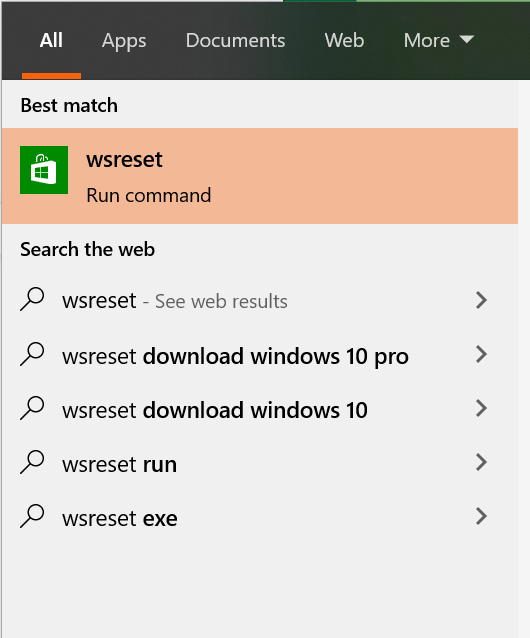
Méthode 2 — Utiliser l’utilitaire de résolution des problèmes des applications Windows
Pourquoi : Windows fournit des dépanneurs intégrés qui automatisent la détection et la correction de problèmes courants (permissions, dépendances, configuration du Store).
Étapes :
- Ouvrez Paramètres > Mise à jour et sécurité > Résolution des problèmes.
- Cliquez sur « Résolution des problèmes supplémentaires » (Find and fix other problems).
- Repérez et lancez « Applications du Windows Store ».
- Suivez les instructions à l’écran et appliquez les correctifs proposés.
- Lancez ensuite l’utilitaire « Connexions Internet » si présent pour vérifier l’accès réseau.
Quand l’utiliser : méthode non destructive à privilégier après wsreset.
Remarque : les termes d’interface peuvent varier légèrement selon la version de Windows 10/11.
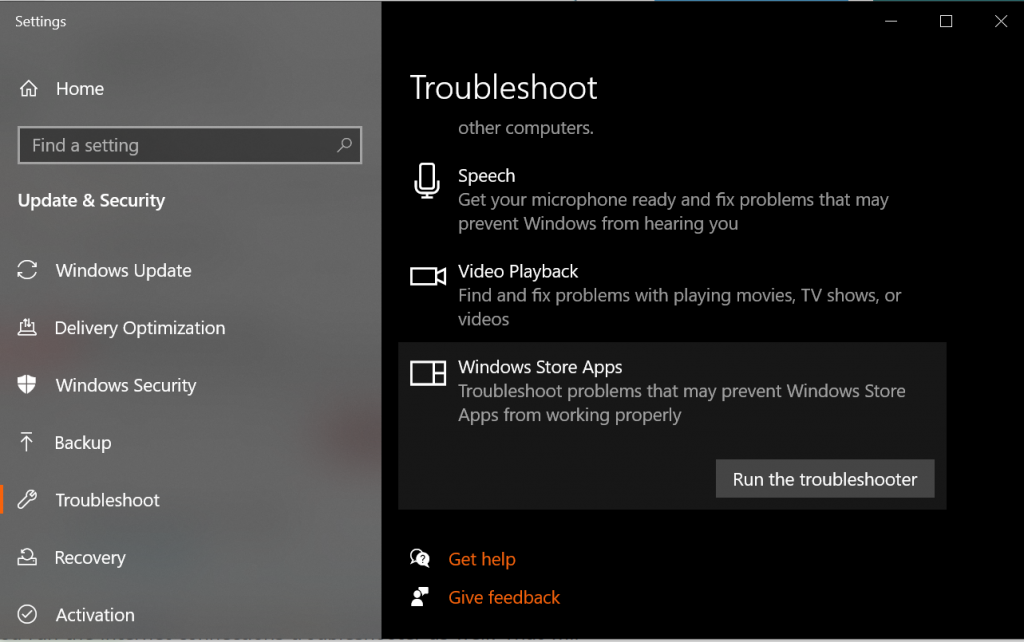
Méthode 3 — Réinitialiser manuellement les composants Windows Update (procédure avancée)
Pourquoi : le Microsoft Store dépend de composants Windows Update et de services (BITS, Windows Update, Cryptographic Services). Si ces composants sont corrompus ou mal configurés, les téléchargements échouent.
Important : procédez uniquement si vous êtes à l’aise avec l’invite de commandes en mode administrateur. Sauvegardez le registre avant toute modification.
Étapes détaillées (exécuter une commande puis appuyer sur Entrée après chaque ligne) :
Ouvrez l’Invite de commandes en tant qu’administrateur (tapez cmd dans le menu Démarrer, clic droit > Exécuter en tant qu’administrateur).
Arrêtez les services concernés :
net stop bits
net stop wuauserv
net stop appidsvc
net stop cryptsvc- Supprimez les fichiers QMGR (gestionnaire de téléchargement BITS) :
del "%ALLUSERSPROFILE%\Application Data\Microsoft\Network\Downloader\qmgr*.dat"- Renommez les dossiers de distribution des mises à jour afin de forcer leur recréation :
ren %systemroot%\SoftwareDistribution SoftwareDistribution.bak
ren %systemroot%\system32\catroot2 catroot2.bak- Réinitialisez les descripteurs de sécurité des services BITS et Windows Update :
sc.exe sdset bits D:(A;;CCLCSWRPWPDTLOCRRC;;;SY)(A;;CCDCLCSWRPWPDTLOCRSDRCWDWO;;;BA)(A;;CCLCSWLOCRRC;;;AU)(A;;CCLCSWRPWPDTLOCRRC;;;PU)
sc.exe sdset wuauserv D:(A;;CCLCSWRPWPDTLOCRRC;;;SY)(A;;CCDCLCSWRPWPDTLOCRSDRCWDWO;;;BA)(A;;CCLCSWLOCRRC;;;AU)(A;;CCLCSWRPWPDTLOCRRC;;;PU)- Placez‑vous dans le dossier System32 :
cd /d %windir%\system32- Enregistrez à nouveau les bibliothèques DLL et composants liés aux mises à jour et au Store (utilisez regsvr32). Cette étape ré‑registre les DLL si elles sont présentes :
regsvr32.exe atl.dll
regsvr32.exe urlmon.dll
regsvr32.exe mshtml.dll
regsvr32.exe shdocvw.dll
regsvr32.exe browseui.dll
regsvr32.exe jscript.dll
regsvr32.exe vbscript.dll
regsvr32.exe scrrun.dll
regsvr32.exe msxml.dll
regsvr32.exe msxml3.dll
regsvr32.exe msxml6.dll
regsvr32.exe actxprxy.dll
regsvr32.exe softpub.dll
regsvr32.exe wintrust.dll
regsvr32.exe dssenh.dll
regsvr32.exe rsaenh.dll
regsvr32.exe gpkcsp.dll
regsvr32.exe sccbase.dll
regsvr32.exe slbcsp.dll
regsvr32.exe cryptdlg.dll
regsvr32.exe oleaut32.dll
regsvr32.exe ole32.dll
regsvr32.exe shell32.dll
regsvr32.exe initpki.dll
regsvr32.exe wuapi.dll
regsvr32.exe wuaueng.dll
regsvr32.exe wuaueng1.dll
regsvr32.exe wucltui.dll
regsvr32.exe wups.dll
regsvr32.exe wups2.dll
regsvr32.exe wuweb.dll
regsvr32.exe qmgr.dll
regsvr32.exe qmgrprxy.dll
regsvr32.exe wucltux.dll
regsvr32.exe muweb.dll
regsvr32.exe wuwebv.dllNote : si une DLL n’existe pas sur votre système, regsvr32 renverra une erreur pour cet élément seulement ; poursuivez la procédure.
- Supprimez certaines valeurs de registre problématiques (attention) :
- Ouvrez Regedit (Win + R > regedit) en mode administrateur.
- Naviguez vers : HKEY_LOCAL_MACHINE\COMPONENTS
- Dans le volet droit, supprimez uniquement ces valeurs si elles existent : PendingXmlIdentifier, NextQueueEntryIndex, AdvancedInstallersNeedResolving
Important : ne supprimez pas d’autres clés ni ne modifiez les permissions. Sauvegardez la clé COMPONENTS avant suppression (Fichier > Exporter).
- Réinitialisez Winsock pour corriger d’éventuelles corruptions réseau :
netsh winsock reset- Redémarrez les services que vous avez arrêtés :
net start bits
net start wuauserv
net start appidsvc
net start cryptsvc- Téléchargez et installez la dernière version de l’agent Windows Update (Windows Update Agent) depuis le site Microsoft si nécessaire, puis redémarrez le PC.
Quand l’utiliser : si les méthodes 1 et 2 échouent ou si vous observez des erreurs liées à Windows Update et au téléchargement de fichiers.
Risques : manipulation du registre, arrêt/démarrage de services; suivez chaque commande dans l’ordre.
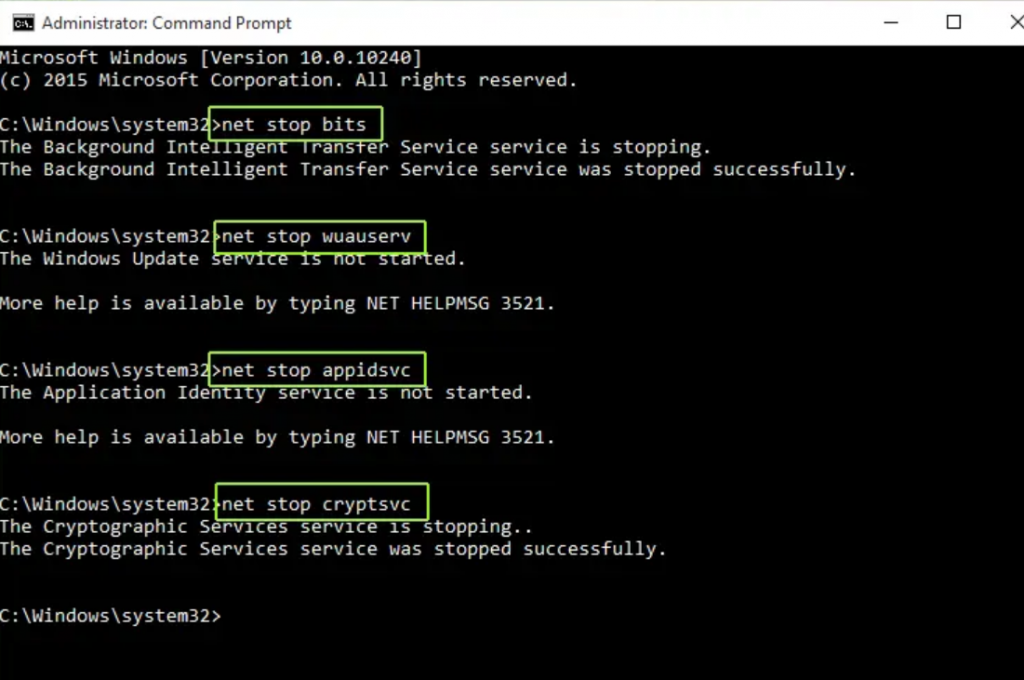
Méthode 4 — Vérifier et réparer l’intégrité du système (SFC et DISM)
Pourquoi : des fichiers système ou l’image Windows corrompus peuvent empêcher le fonctionnement normal du Store.
Étapes :
Ouvrez l’Invite de commandes en tant qu’administrateur.
Exécutez DISM pour réparer l’image Windows :
DISM.exe /Online /Cleanup-image /Restorehealth- Ensuite, lancez le vérificateur de fichiers système (SFC) :
sfc /scannow- Redémarrez l’ordinateur après la fin des analyses et vérifiez le Microsoft Store.
Quand l’utiliser : utile quand des erreurs système ou des composants Windows sont manquants ou altérés.
Contre‑exemples : si DISM échoue à récupérer les fichiers en ligne (panne réseau ou image locale corrompue), fournissez une source saine (image ISO Windows) ou utilisez le support d’installation pour la réparation.
Alternatives et scénarios avancés
- Réinstaller le Microsoft Store via PowerShell (si une réinstallation est nécessaire) :
Get-AppxPackage *WindowsStore* | Remove-AppxPackage
# puis réinstaller depuis un compte admin PowerShell (Windows 10/11) :
Add-AppxPackage -register "%windir%\SystemApps\Microsoft.WindowsStore_8wekyb3d8bbwe\AppxManifest.xml" -DisableDevelopmentModeCréer un nouvel utilisateur local pour tester si le problème est lié au profil utilisateur : si le Store fonctionne sous un autre compte, le problème vient du profil et non des composants système.
Restaurer Windows à partir d’un point de restauration antérieur lorsque le Store fonctionnait.
En dernier recours, réparer l’installation de Windows (réparation sur place) sans perte de données ou effectuer une réinstallation propre.
Checklist rôle‑basée (Utilisateur / Administrateur)
Utilisateur (non admin) :
- Redémarrer l’ordinateur
- Vérifier date/heure
- Lancer wsreset
- Exécuter le dépanneur Applications du Store
- Tester sous un autre compte local
Administrateur IT :
- Vérifier politiques de groupe (GPO) bloquant le Store
- Inspecter pare‑feu et proxy
- Réinitialiser services Windows Update / BITS / CryptSvc
- Exécuter DISM + SFC
- Vérifier logs : Event Viewer > Applications et Services Logs > Microsoft > Windows > WindowsUpdateClient
Critères d’acceptation (Kriterien приёмки)
- Le Microsoft Store s’ouvre sans afficher l’erreur 0x8024001E.
- Les applications peuvent être téléchargées et mises à jour sans interruption.
- Les services BITS et Windows Update démarrent correctement et restent en état « en cours d’exécution ».
- Aucun message d’erreur critique n’apparaît dans le journal d’événements lié à Windows Update après les corrections.
Test cases / Scénarios de test rapides
- Après wsreset, ouvrir le Store et démarrer le téléchargement d’une app légère (< 100 Mo).
- Après méthode 3, forcer une recherche de mises à jour Windows et observer si elle se termine sans erreur.
- Créer un nouvel utilisateur local, ouvrir le Store et vérifier le téléchargement d’une application.
- Après DISM+SFC, vérifier l’absence d’erreurs SFC et s’assurer que sfc /scannow retourne « Windows Resource Protection did not find any integrity violations. » (ou corrige les fichiers automatiquement).
Arbre de décision (résumé rapide)
flowchart TD
A[Erreur 0x8024001E] --> B{Redémarrage déjà essayé?}
B -- Non --> C[Redémarrer PC]
B -- Oui --> D{wsreset essayé?}
D -- Non --> E[Exécuter wsreset]
D -- Oui --> F{Dépanneur Apps Windows exécuté?}
F -- Non --> G[Exécuter dépanneur Apps Windows]
F -- Oui --> H{Services Update corrompus?}
H -- Oui --> I[Suivre procédure de réinitialisation des composants]
H -- Non --> J{Fichiers système corrompus?}
J -- Oui --> K[Exécuter DISM + SFC]
J -- No --> L[Tester autre compte/utilisateur]
L --> M[Si OK: corriger profil utilisateur]
I --> N[Redémarrer et retester Store]
K --> N
E --> N
G --> NSécurité et confidentialité
- Aucune de ces étapes n’exige de partager des données personnelles. Lors de la manipulation du registre ou du système, n’exécutez pas de scripts téléchargés depuis des sources non fiables.
- Si vous êtes sur un poste d’entreprise, vérifiez les politiques internes avant d’appliquer des modifications système ou de réinstaller des composants.
Quand contacter le support Microsoft ou un professionnel
- Si, après avoir suivi toutes les méthodes, l’erreur persiste uniquement sur la machine concernée.
- Si les journaux d’événements montrent des erreurs non résolues ou des corruptions sévères de l’image Windows.
- Si vous ne disposez pas de droits administrateur et que les politiques d’entreprise bloquent les actions nécessaires.
Glossaire (une ligne par terme)
- BITS : Background Intelligent Transfer Service, service de transfert de fichiers utilisé par Windows Update.
- DISM : Deployment Image Servicing and Management, outil pour réparer l’image Windows.
- SFC : System File Checker, outil qui vérifie et restaure les fichiers système Windows.
- Winsock : Interface réseau Windows gérant les communications TCP/IP.
Résumé final
- Commencez par les actions simples : redémarrage, wsreset, dépanneur des apps.
- Si le problème persiste, suivez la procédure de réinitialisation des composants Windows Update (étapes sécurisées à exécuter en tant qu’administrateur).
- Utilisez DISM puis SFC pour réparer les fichiers système si la réinitialisation des composants ne suffit pas.
- En cas d’échec, testez avec un autre profil utilisateur, restaurez à un point antérieur ou contactez le support si la machine est gérée par une organisation.
Merci d’avoir suivi ce guide. Si vous souhaitez, je peux générer une version imprimable de la checklist ou un script PowerShell automatisant certaines étapes (à utiliser avec précaution).
Matériaux similaires

Installer et utiliser Podman sur Debian 11
Guide pratique : apt-pinning sur Debian

OptiScaler : activer FSR 4 dans n'importe quel jeu
Dansguardian + Squid NTLM sur Debian Etch

Corriger l'erreur d'installation Android sur SD
